
今回は無料で高機能な文献管理ソフトである「Mendeley」の便利機能について1つ紹介したいと思います。
「関連論文」を表示する方法なのですが、簡単にできる機能なのでサクッと紹介します。
Mendeleyについては以下のサイトにまとめていますので参考にしてください。
スポンサードサーチ
個別論文から関連文献を表示
まずは関連文献を調べていきたい文献(すでに取り込まれている文献)を選択します。
選択した状態で、赤丸の「Related」をクリックします。
クリックするとあっという間に以下のような画面になり、関連論文が表示されます。
*ただ、どのような基準で関連論文とされているかが不明(基準はあるのでしょうが私はわかりません)ですので、あくまで参考までに使用したほうがいいと思います。
気になる論文があったら、選択してみると以下の画面になります。
右側に「This document is not in your library]と表示され、自分のライブラリには入っていない論文であると教えてくれます。
気になったら「Save Reference」をクリックすると、自分のライブラリに情報だけは保存されます。
*「Save Reference」をクリックしなくても、後述している、「View research catalog entry for this paper」をクリックするとPDFで確認できます。
以下のように「ALL Documentsu」の最新追加で確認できると思います。
しかし、PDFで取り込まれているわけではなく、メタデータのみとなります。
MendeleyからPDFで表示することもできます。(できない論文もあるのかもしれません)
赤丸の「View research catalog entry for this paper」をクリックします。
WEB上に飛びますので、サインインしていない場合は、「Sign in to view POF」をクリックします。
以下のような画面になりますので、アカウントを入力します。
入力が終わると、以下の画面が表示され、「View PDF」をクリックするとPDFで論文を閲覧できます。
なにか関連する論文を漠然と確認してみたいときに使える機能かもしれません。
ただ、正確な論文検索方法ではないので、この機能だけで十分な関連論文が見つかるわけではありません。
論文検索はやはりPubMedなどの文献検索サービスを使用したほうがいいと思います。
文献検索の基礎:一次資料〜二次資料、エビデンスレベルについて
フォルダやグループから関連文献を表示
ちなみに、これまでは個別論文から関連論文を表示する方法を提示しましたが、フォルダやグループからもまとめて関連論文を表示することもできます。
左側のフォルダ分けを選択し、右クリックすると「Related Documents」が表示されていますので、クリックします。
そうすると、このようにフォルダ内の論文に関連した論文が一覧表示されます。
ここからのメタデータの取り込みやPDFの表示は上記の個別論文のときと同様です。
スポンサードサーチ
まとめ
今回は「Mendeley」の便利機能として、取り込み済みの論文から関連論文を表示する方法を紹介しました。
Mendeleyは無料で使用できますが、多機能でもありますので、用途に応じて使用してもらえるといいと思います。
この記事が少しでも参考になり、便利に使用していただけると幸いです。
その他のMendeley便利機能は以下のサイトにまとめてありますので参考にしてください。
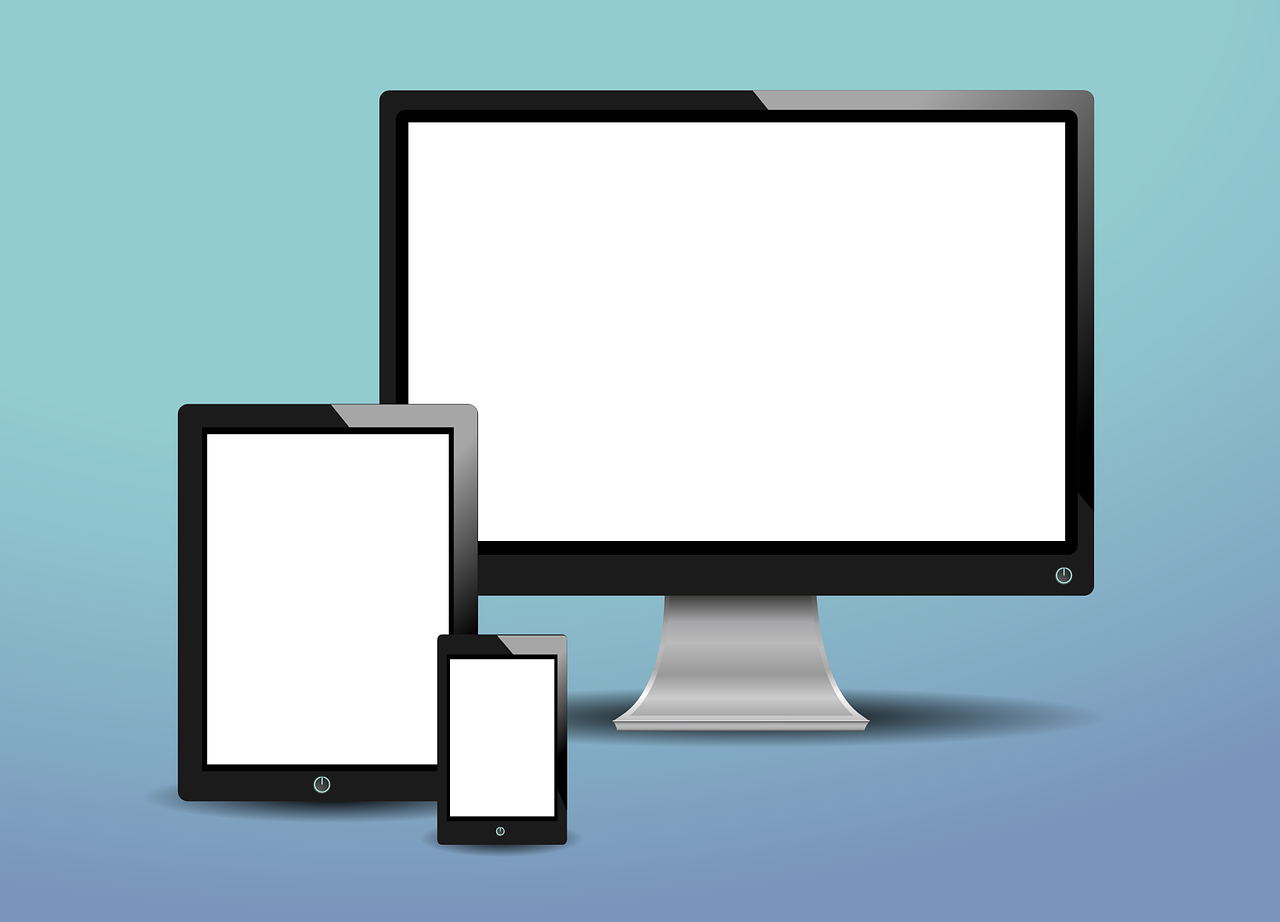


“関連文献の表示方法【Mendeley便利機能】” への1件のフィードバック